Si desea que los videos que reproduce en sus computadoras sean un poco más interesantes, puede agregar transiciones en Windows Movie Maker. Es un proceso muy fácil y fluido que puede completar literalmente en unos minutos, simplemente necesita entender cómo hacerlo.
En la medida en que puede agregar transiciones en Windows Movie Maker; Hay algunas desventajas del programa que incluyen:
- Tiene un estilo obsoleto.
- Las transiciones son pocas y no tan interesantes.
- Hay movimiento limitado.
Entonces, en lugar de perder el tiempo con estas pocas y aburridas transiciones, deberías darle una oportunidad a Wondershare Filmora por las siguientes razones:
- El programa ofrece más de 130 transiciones que se basan en varios temas, como la moda o los juegos.
- Puede hacer clic fácilmente y elegir la transición que le gustaría usar y arrastrarla a
- donde le gustaría que estuviera. Le ofrece tres modos entre los que elegir, como superposición, prefijo o sufijo, para que pueda decidir mejor dónde y cuándo desea que se reproduzca la transición.
- No está limitado a establecer una duración específica al jugar.
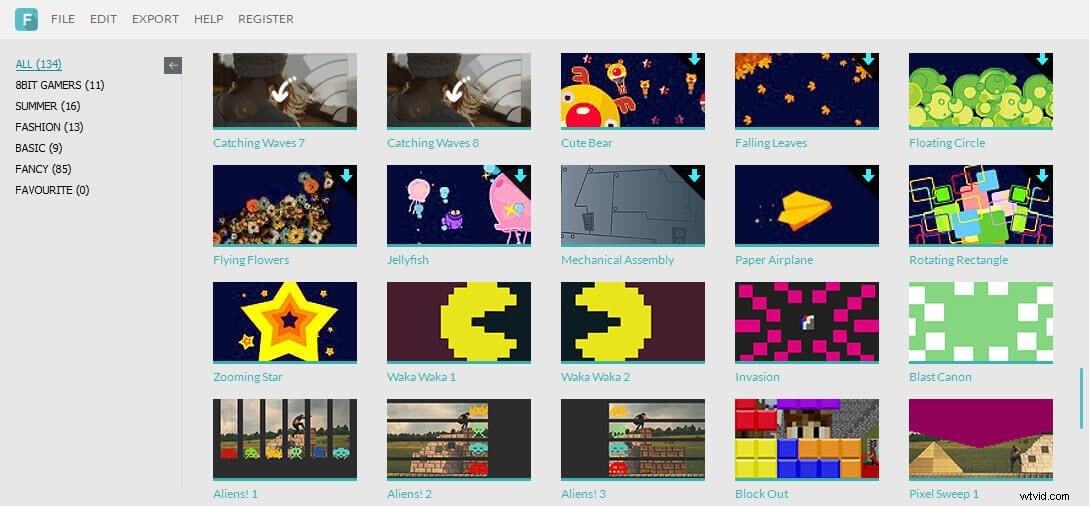
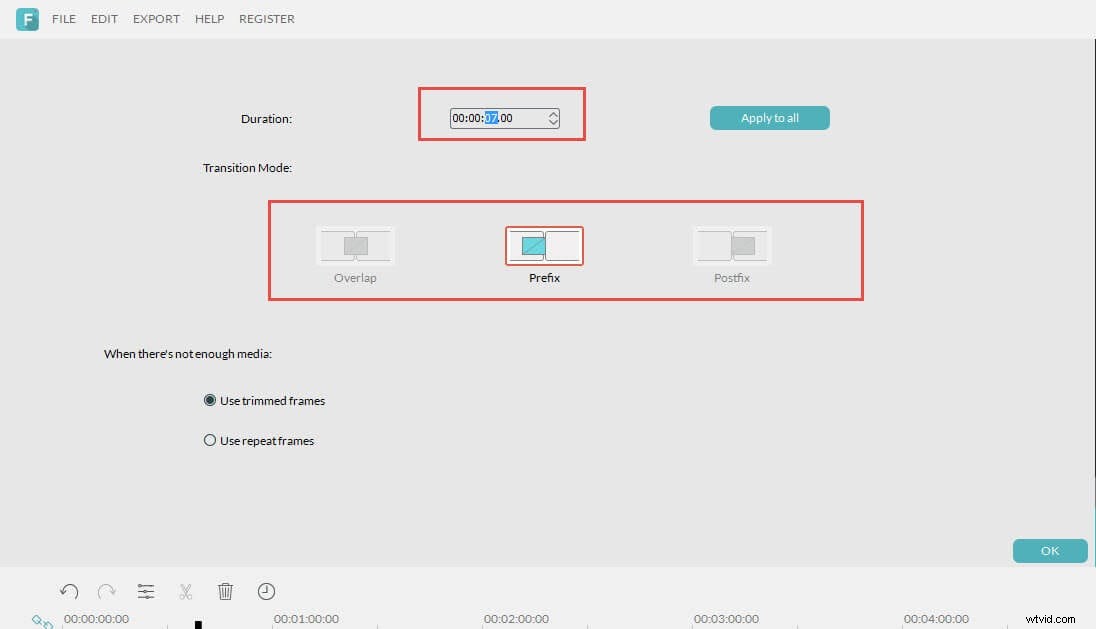
Cómo agregar transiciones en Windows Movie Maker
El creador de películas de Windows ha hecho posible editar videos fácilmente en su computadora para hacerlos más interesantes. Al aprender a agregar transiciones en Windows Movie Maker, puede lograr videos muy editados en lugar de los normales que pueda tener. Las transiciones pueden ayudar a crear flujo de un clip a otro o simplemente hacer que el existente sea más interesante. Por lo general, están en forma animada, de ahí su capacidad para crear excelentes efectos visuales en unos pocos pasos sencillos.
Paso 1
inicie el programa de creación de películas y vaya a herramientas de video donde debería ver la opción "Animaciones". Cuando haga clic en esa opción, verá una variedad de transiciones diferentes para elegir.
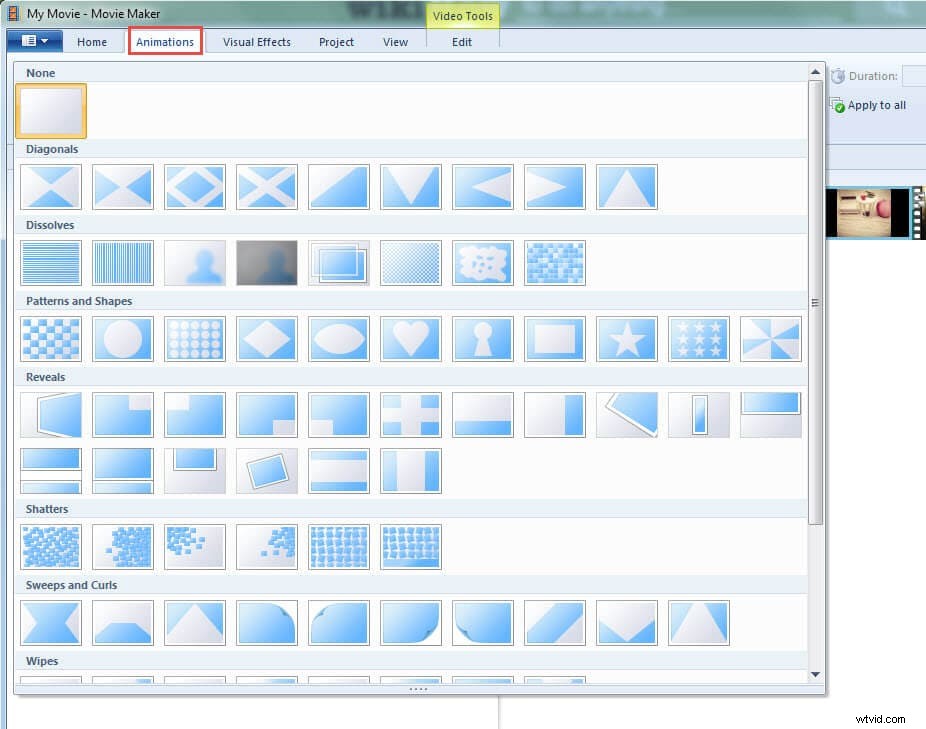
Paso 2
para agregar transiciones en windows movie maker, simplemente coloque la línea vertical donde desea que aparezca la transición, puede ser en medio de un video o entre un video y otro. Luego puede elegir la transición que desea usar; para obtener una vista previa, simplemente coloque el cursor del mouse sobre la transición.
Encuentra la transición que te gusta y simplemente haz clic en ella, luego se aplicará a tu video. Puede consultar la información detallada colocando el mouse sobre el pequeño icono de transición:
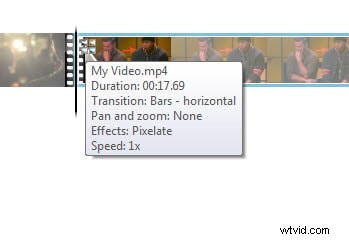
Paso 3
para que elija cuánto tiempo desea que se ejecute la transición, simplemente debe ir a "duración" y hacer clic en él para establecer la duración que desea que se ejecute.
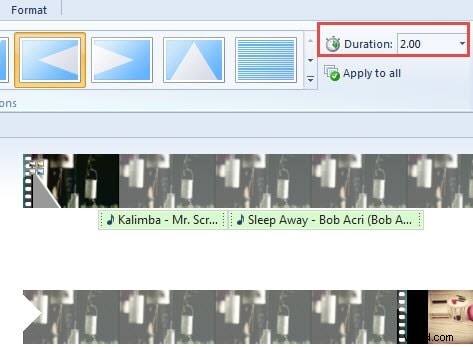
Paso 4:después de elegir todos los clips en los que te gustaría tener transiciones, guarda el proyecto y puedes hacer clic en los videos para ver si se reproducen como los habías imaginado.
